

如何用AD更改PCB板子尺寸
电子说
描述
使用原理图生成PCB后,Altium Designer会自动生成一块黑色区域,还有一个在禁止布线层的方框,还有两段标注板子大小的线。下面说一下如何更改黑色区域的大小,还有如何精确确定板子尺寸,比如使其为长宽都为整数。
工程师的巨大福利,首款P_C_B分析软件,点击免费领取
1. 调整 PCB板的大小
方法一: Design --- Board Shape --- Redefine Board Shape(快捷键D-S-R),对于方形,依次画好4个点,然后右键退出操作。没有画成想要的形状之前不要点击右键。
方法二:
(1)在PCB页面用Keep-Out Layer画出所需板子的大小形状,注意必须是封闭的形状。
(2)选中画出的这些封闭的框框。(一次不能全部选中的话可以按住Shift依次选中线条)
(3)Design --- Board Shape --- Define from selected objects,这样就画好了任意复杂形状的PCB。
如果你想更全面的学习AD软件操作,
可以了解我们的AD 19教程。
2. 精确确定板子尺寸
首先设置自动捕捉到目标热点:空白处右键-Options-Board Options,右下角选中Snap To Object Hotpots。这样能保证禁止布线层的线能完整构成一个方框,也能让测量线能准确测量。
(1)首先使得禁止布线层的线能完整构成一个方框,拐角处如下图所示,两条线的端点要完全一致。
(2)将测量线的一端与这个端点完全重合,保证测量完全准确。由于设置了捕捉到目标热点,这个很容易做到,见下图。
(3)根据想要的尺寸调整布线层的方框,同时也要移动测量线。其实双击布线层的一条线,在最初的位置上加上一定的数值,就可以一步到位了。调好一个方向后可以锁定这条线,双击后,选择lock,这样就不容易误移动了。再调整另一个方向即可。
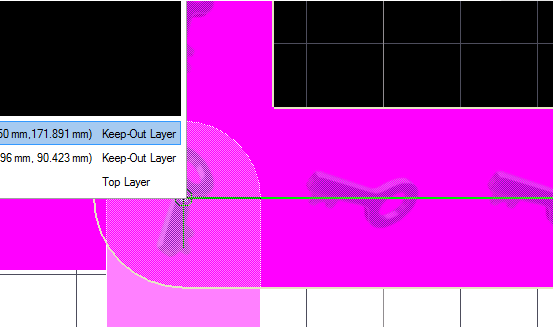
(4)快捷键D-S-R,调整 PCB板的大小即可,现在定义PSB板形状的四个脚就会很容易的对准禁止布线层的四个角了。
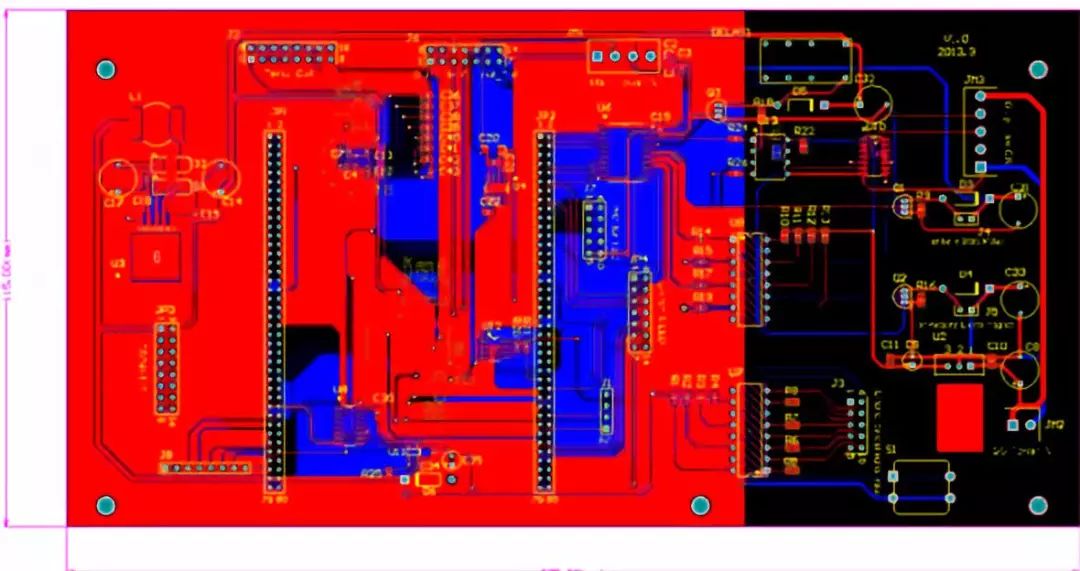
-
一招教你学会使用AD更改PCB板子尺寸2015-02-03 0
-
PCB制板说明的板子尺寸2017-12-09 0
-
如何用AD更改PCB板子尺寸2019-06-05 0
-
更改Altium的PCB板的大小2019-07-24 0
-
allegro16.6版本怎么在已经画好的PCB文件上更改pcb尺寸2019-12-21 0
-
一个更改尺寸类型的LISP程序2009-02-14 2521
-
如何防止PCB板子过回焊炉发生板弯及板翘2019-05-03 2786
-
如何用AD精确测量PCB板子尺寸2019-06-06 42239
-
如何才能设计出好的pcb板子呢?2019-07-26 3693
-
如何防止PCB板子过回焊炉发生板弯及板翘?2022-02-10 881
-
PCB板翘曲的原因 PCB如何避免板子翘曲2022-09-07 2361
-
PCB设计板子尺寸和形状的要求2023-07-06 2401
-
pcb板子清洗的五个优点2023-10-16 284
-
pcb板子焊盘掉了怎么解决2023-11-15 2273
全部0条评论

快来发表一下你的评论吧 !

